RebootToHDD: Faça restart para outra partição no OSX
Todos reconhecem nos computadores Mac as suas qualidades e as características do seu sistema operativo. Para alguns são máquinas de topo, com o melhor hardware que pode ser encontrado, mas para outros limitam-se a ser máquinas normais, que qualquer fabricante consegue replicar.
O software independente que para elas é criado muitas vezes consegue facilitar a vida aos utilizadores, poupando-lhes algum trabalho e apressando processos.
Hoje trazemos o RebootToHDD, uma pequena aplicação que facilita o reiniciar do Mac numa partição específica, indicada pelo utilizador.
O RebootToHDD consegue automatizar o processo de escolha da partição que vai ser usada no próximo reboot do Mac, dando alguma liberdade ao utilizador, evitando que este tenha de agir fisicamente para fazer essa mudança.
É uma aplicação dedicada a quem tem vários sistemas operativos instalados no Mac e que vai reiniciar a máquina para a partição/sistema operativo escolhido.
É excelente para quem está, por exemplo, a experimentar o OSX Yosemite numa segunda partição ou para quem tem o Windows instalado via Boot Camp.
A forma de utilização é, como é normal nas aplicações OSX, muito simples e prática. A aplicação reside na barra de menus e ao ser chamada mostra as partições disponíveis para serem usadas.
O utilizador apenas necessita de escolher a que pretende ser usada e de imediato o sistema entra em reboot, indo depois lançar o SO que está na partição escolhida.
O RebootToHDD pode ainda ser usado com atalhos de teclado, sendo a primeira letra de cada uma das partições associada à tecla CMD. Para uma partição de nome Yosemite a sequência a ser usada é CMD + Y.
Por ser uma aplicação tão simples, quer de usar quer da sua interface e funcionalidade, o RebootToHDD não tem qualquer configuração. A detecção de partições que podem iniciar o sistema é feita de forma automática no arranque da aplicação.
Se pretenderem que o RebootToHDD inicie automaticamente com o arranque do OSX devem fazê-lo de forma manual nas Preferências do sistema.
O RebootToHDD é a materialização gráfica de um script que surgiu recentemente na Internet e que fazia a mesma função, recorrendo apenas à utilização do Terminal.
Ao ganhar uma interface pode ser usado de forma mais natural e estará sempre disponível, ficando alojado na barra de menus.
Se o vosso Mac tem vários sistemas operativos instalados então o RebootToHDD vai com certeza poupar-vos algum trabalho no momento da reiniciar para a troca do SO.
![]() Licença: Freeware
Licença: Freeware
![]() Sistemas Operativos: OSX 10.7+
Sistemas Operativos: OSX 10.7+
![]() Download: RebootToHDD
Download: RebootToHDD
![]() Homepage: RebootToHDD
Homepage: RebootToHDD
Este artigo tem mais de um ano

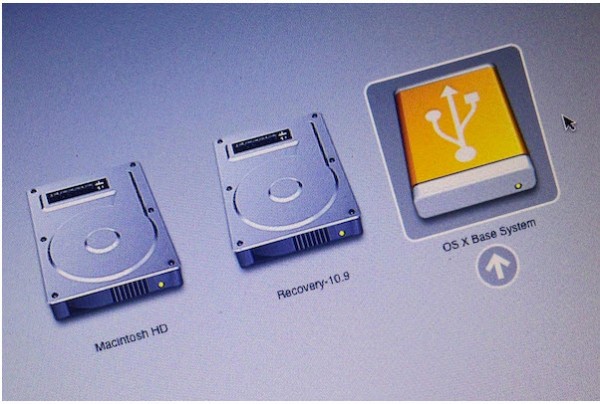
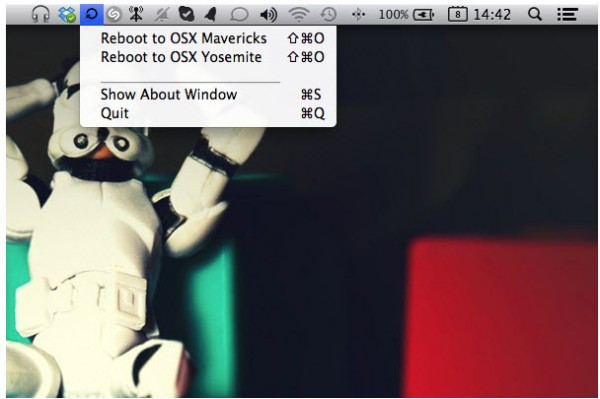
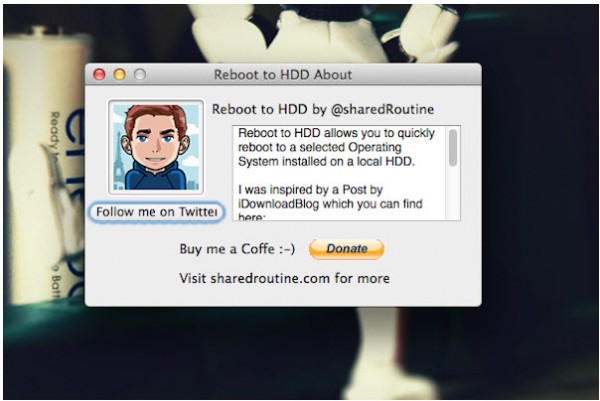

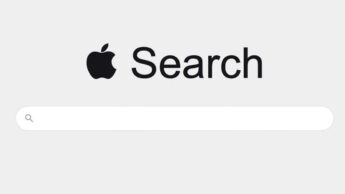





















Convém relembrar que facilmente faz-se o mesmo nas Preferências do Sistema/ Disco de arranque, apenas implica mais 3 cliques. Só deve fazer diferença para quem muda precisa de mudar frequentemente
Por acaso, tenho uma dúvida, alguém me sabe dizer, se é possível ter o windows 7 instalado num disco externo a iniciar num imac?! É que tenho um imac de 256gb de disco, tem servido para tudo o que preciso, mas estou a precisar trabalhar com um software que apenas existe para windows, o 3d Max. O problema é que não me dava jeito ter que disponibilizar espaço de disco para uma maquina virtual, ou para um dual boot com o bootcamp…
Como tenho um SSD da Samsung aqui parado, pensei se seria possível instalar la o windows para usar no imac… tenho feito algumas pesquisas online, mas as respostas são sempre um pouco ambiguas… alguém já experimentou?!
Cumprimentos!
“se é possível ter o windows 7 instalado num disco externo a iniciar num imac?!”
É.
Pões o SSD numa caixa USB, de preferência 3.0 (os SSD são rápidos demais para 2.0) e está feito.
É só ligar e ligar o mac com o alt ligado.
Se o Windows já estiver instalado nesse SSD, melhor ainda.
Agora… o Windows 8 tem um bug na instalação a instalar para uma drive USB que falha no fim.
A minha solução passou por correr a instalação no VirtualBox, com a drive USB mapeada como vmdk.
https://www.virtualbox.org/manual/ch09.html#rawdisk
Assim o Windows pensa que o disco USB é um disco normal, e instala para lá normalmente.
Depois, despedes-te do VirtualBox, e reinicias a partir desse disco, o Windows arranca.
Muito obrigado Nelson! 🙂
Amanha já vou experimentar! A ver se guardo o teu comentário!!!!
Já agora, se me permites apenas uma questão, por acaso eu tenho o windows instalado no ssd, mas as drives etc, estão com as preferencias da máquina onde esse disco estava instalado, não vai haver problemas se o ligar assim directamente ao imac?! Sem fazer nova instalaçao com as drives do prorpio imac?!?! :S
Já agora, alguma dica para uma caixa usb 3.0 compativel com ssd?! 🙂
Obrigado,
Com todo o prazer 😉
“por acaso eu tenho o windows instalado no ssd, mas as drives etc, estão com as preferencias da máquina onde esse disco estava instalado, não vai haver problemas se o ligar assim directamente ao imac?! Sem fazer nova instalaçao com as drives do prorpio imac?!?! :S”
Em principio, o Windows deve arrancar, e depois ir buscar os drivers para o teu Mac.
Podes arranjar o instalador da Apple aqui: http://support.apple.com/downloads/#macoscomponents
Procura pela última versão do “Boot Camp Support Software” compatível com o teu iMac.
“Já agora, alguma dica para uma caixa usb 3.0 compativel com ssd?! :)”
Em princípio, qualquer caixa USB 3.0 com SATA funciona. Mas cuidado, eu comprei uma no ebay, e vinha com um cabo USB 3.0, mas a caixa era USB 2.0! Grandes trafulhas!
Comprar numa loja de confiança!
BTW, hoje comprei uma 1life HD:BOOK (13,99€)
Está a funcionar bem com o Win 8, consigo transferências mais ou menos, 238MB/s com o meu SSD…
Essa caixa parece ser fixe! Compraste em algum loja tipo fnacs e assim ou foste mesmo a loja de informatica?!
Eu acabei de tirar da caixa o meu segundo imac, lol… recebi-o hoje porque o outro vinha com manchas no vidro…
Vou retirar o SSD que tenho na torre assim que comprar uma caixa externa com usb3 e vou experimentar então ligar ao imac! 🙂
Se funcionar tudo, era excelente porque até já lá tenho instalado o 3d Max! 😀
Merece um like! 😉